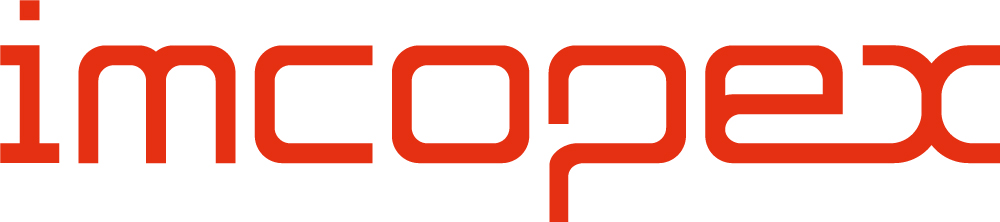Preislisten
Sie wollen über unser Sortiment, die Preise und Verfügbarkeiten auf dem Laufenden bleiben? Dann richten Sie sich hier (https://www.imcopex.shop/account/price-lists) individuelle Preislisten ein. Diese Preislisten werden regelmäßig aktualisiert und gehen Ihnen automatisch nach Wunsch per Mail oder FTP Server zu.
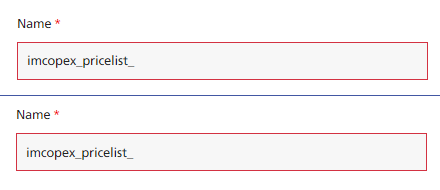
Name:
Wählen Sie einen Namen für Ihre Preisliste.
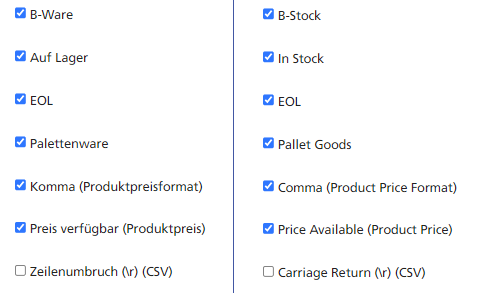
Palettenware:
Klicken Sie hier für eine Liste, die auch Palettenware umfasst. Bitte aktivieren Sie dazu auch Palettenware unter ‚Spalten Alias‘.
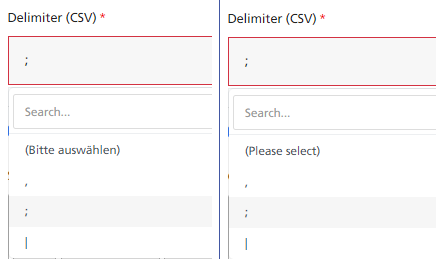
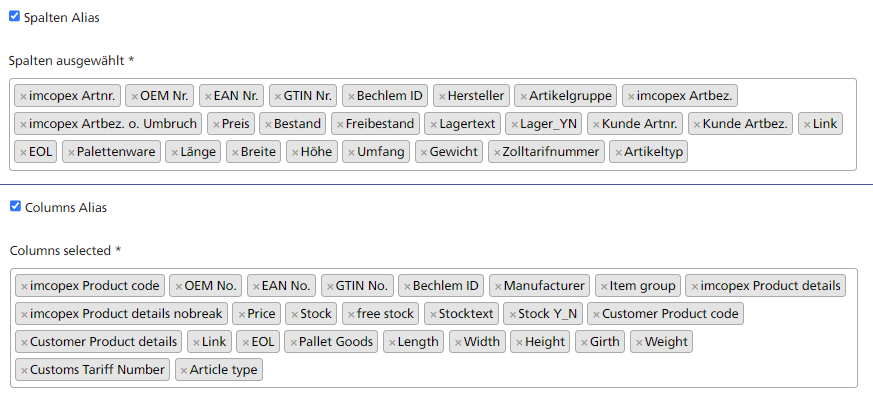
- imcopex Artikelnummer
- OEM Nr
- EAN Nr
- GTIN Nr
- Bechlem ID
- Hersteller
- Artikelgruppe
- imcopex Artikelbezeichnung
- imcopex Artikelbezeichnung ohne Umbruch
- Preis
- Bestand
- Freibestand
- Lagertext
- Lager (Yes/No)
- Kunde Artikelnummer
- Kunde Artikelbezeichnung
- Link
- EOL
- Palettenware
- Länge
- Breite
- Höhe
- Umfang
- Gewicht
- Zolltarifnummer
- Artikeltyp
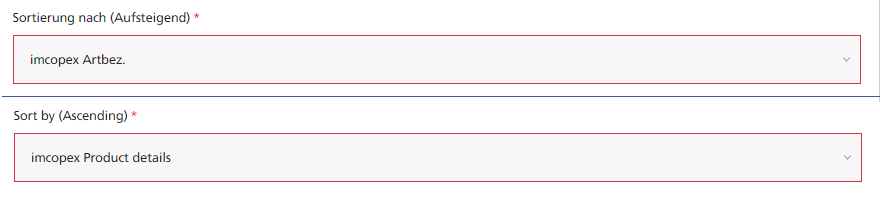
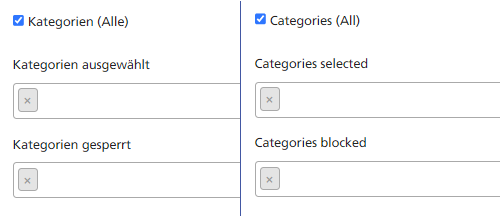
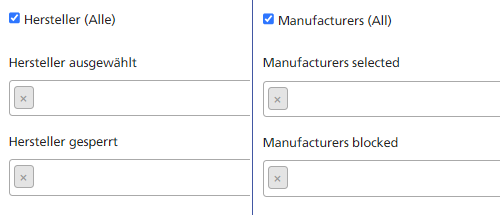

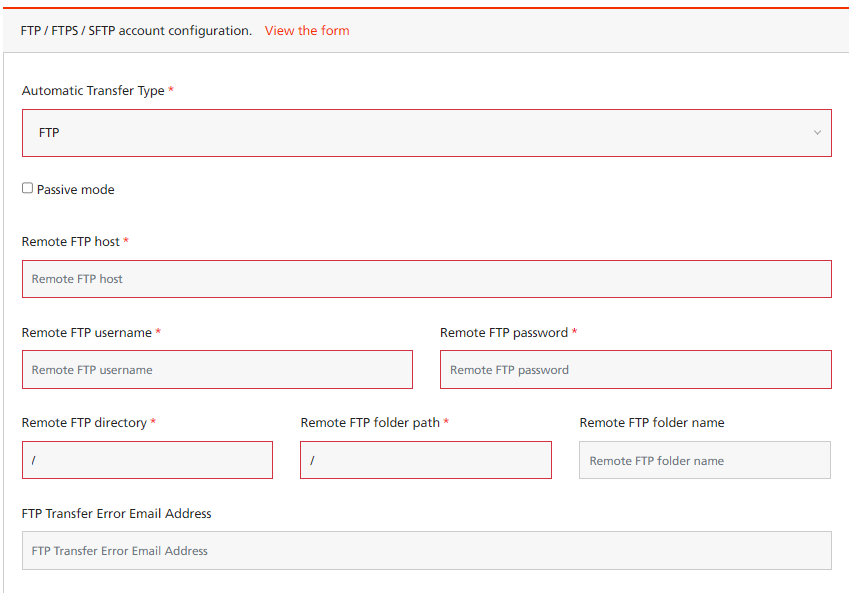
FTP/FTPS/SFTP Account Konfiguration:
Automatische Übertragungsart: Wählen Sie FTP, FTPS oder SFTP als Übertragungsart aus.
Passive Mode: Setzen Sie den Haken, falls Ihr FTP Server den passiven Modus erfordert.
Remote FTP host: Tragen Sie hier die URL des FTP Servers ein.
Remote FTP username: Mit diesem Benutzernamen wird die Verbindung zum FTP Server hergestellt.
Remote FTP password: Dieses Passwort gehört zum Benutzernamen.
Remote FTP directory: Als Standard ist hier das Root Verzeichnis eingetragen.
Remote FTP folder path: Hier geben Sie das Verzeichnis an, in dem die Datei abgelegt werden soll. Ist auf dem FTP Server kein Verzeichnis angelegt, dann ist das Root Verzeichnis der Standard.
Remote FTP folder name: Ist ein spezielles Verzeichnis für die Datei vorgesehen, kann hier der Name eingetragen werden.
FTP Transfer Fehler E-Mail Adresse: Schlägt die Übertragung per FTP fehl, können Sie hier eine Adresse für die Benachrichtigung per Mail eintragen.
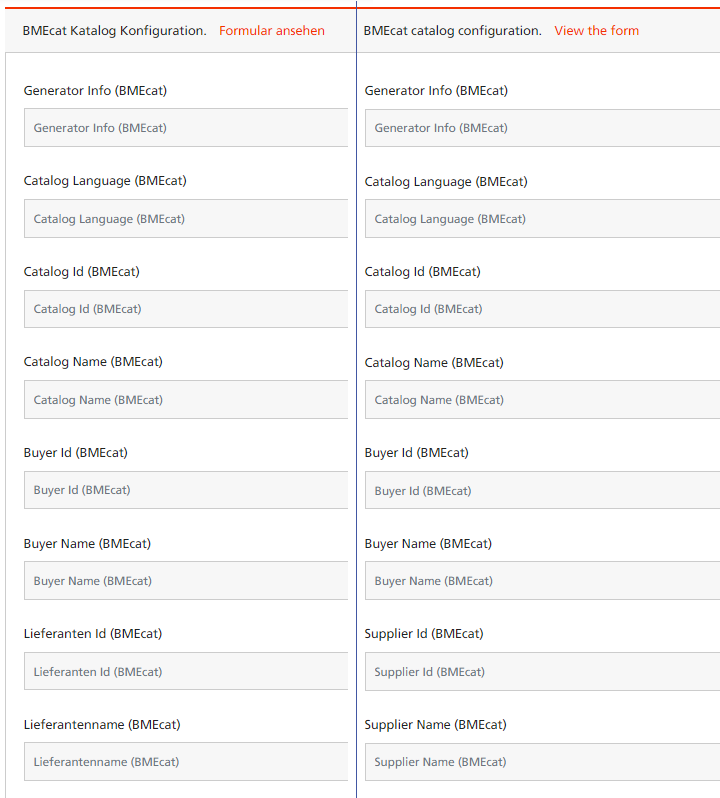
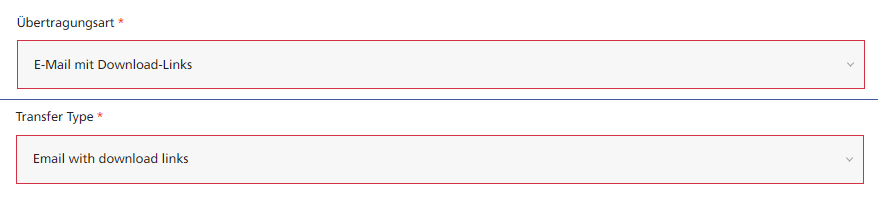
- E-Mail mit Download-Links
- E-Mail mit XLSX Anhang
- E-Mail mit CSV Anhang
- FTP/FTPS/SFTP
- BMEcat, FTP/FTPS/SFTP
- Webservice
- E-Mail mit Download-Links, FTP/FTPS/SFTP
- E-Mail mit Download-Links, Webservice
- FTP/FTPS/SFTP, Webservice
- E-Mail mit Download-Links, FTP/FTPS/SFTP, Webservice
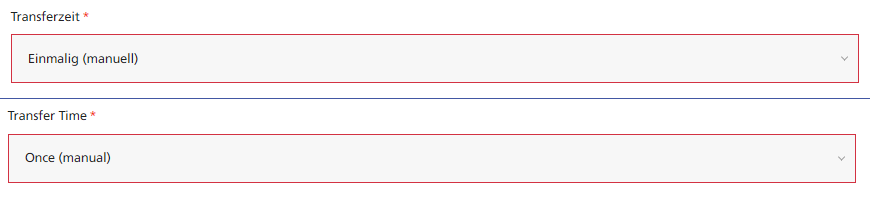
- Einmalig
- Stündlich
- Täglich morgens
- Täglich abends
- Täglich morgens und abends
- Wöchentlich am Montagmorgen
- Wöchentlich am Dienstagmorgen
- Wöchentlich am Mittwochmorgen
- Wöchentlich am Donnerstagmorgen
- Wöchentlich am Freitagmorgen
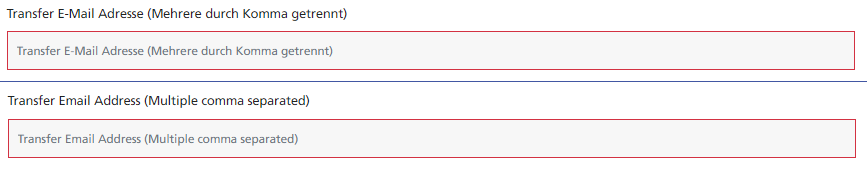
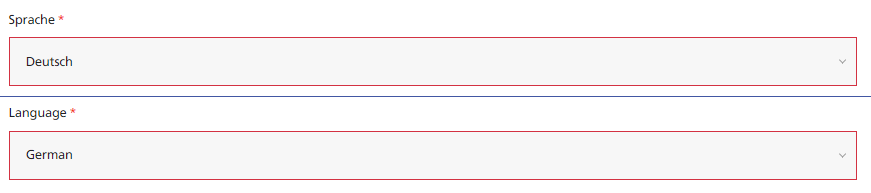
Status: Wollen sie die Preisliste deaktivieren, dann wählen Sie diese Option ab.
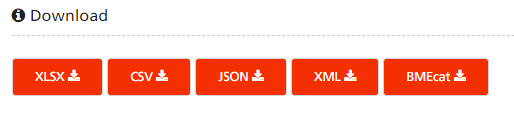
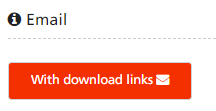
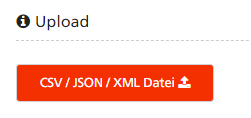

Wenn Sie die imcopex Realtime Lagerbestandsabfrage an Ihr System anbinden möchten, bieten wir Ihnen einen sehr einfachen und strukturierten Anbindungsweg über unsere RealtimePreislisten-Konfiguration an. Sie finden in diesem Abschnitt einen HTTPS GET-Request Link in den Formaten XML und JSON. Bitte leiten Sie diese Informationen an Ihren IT-Manager zur Anbindung weiter.
Wenn Sie ein ITscope- oder COP-Kunde sind, können Sie die imcopex GmbH als Lieferanten anlegen. Hierfür müssen Sie lediglich den HTTPS-Link aus diesem Abschnitt zu Ihrer CSV-Preisliste in der ITscope- oder COP-Konfiguration hinterlegen.
Bei ITscope finden Sie diese Option, wenn Sie die imcopex Firmenseite bei ITscope aufrufen und imcopex zu Ihrem Netzwerk hinzufügen. Haben Sie imcopex zu den Lieferanten hinzugefügt, dann finden Sie auf der Firmenseite den Reiter ‚Mein Konto‘. Hier können Sie Ihre Kundennummer und den HTTPS-Link einfügen. Sobald Sie diesen Schritt abgeschlossen haben sehen Sie die für Sie gültigen Preise an den Artikeln aus unserem Sortiment.